- Camtasia2024音频可视化器在哪 05-22 16:58
- Camtasia2024动态背景怎么做 05-22 16:49
- Camtasia如何让视频与画布满屏 05-22 16:00
- Camtasia2024启用60FPS录制 05-21 10:53
- Camtasia2024支持高清录制吗 05-21 10:34
- Camtasia2024的优势功能 05-19 11:08
- Camtasia生成视频有水印 05-15 16:25
- Camtasia如何用AI去背景 05-15 16:03
Camtasia2024软件中为用户们提供丰富的滤镜,转场等。那么,你知道都有哪些内置滤镜吗?这里为大家带来详细的介绍,想了解的小伙伴快一起来看看吧!
在Camtasia的素材库中,为大家提供了丰富的滤镜效果可供使用。在不同的视频编辑场景下,可使用的内置滤镜的种类也不同。滤镜的主要应用场景有三种:在后期视频编辑中应用、在CamtasiaRev中应用以及使用色调进行自行调色。下面我将从这三个应用场景出发,来为大家分别介绍三个场景中可使用的内置滤镜有哪些?
方式一:直接添加。
如下图所示,在Camtasia左侧的菜单栏中找到视觉效果,再选择其中的滤镜文件夹,这里包含了丰富的滤镜,例如Basic Black&White、Binary Loop、Blue Pop等多种类型的滤镜。比如说黑白滤镜,它就可以将场景中的其他颜色信息过滤掉,让画面里线条、形状等更加突出,给人一种独特的视觉效果;还有蓝色流行滤镜,它能够为视频画面创造出一种氛围感,如果视频曝光有问题,使用这个滤镜还能帮助解决。
总之,不同类型的滤镜能够带给观众不同的视觉效果。在该编辑界面中包含的内置滤镜种类是非常丰富的,无论你是拍摄日常生活vlog,还是人物摄影、风景视频等,只需要选择自己喜欢的滤镜,直接把它拖动到时间轴上的素材中就可以使用,特别方便。
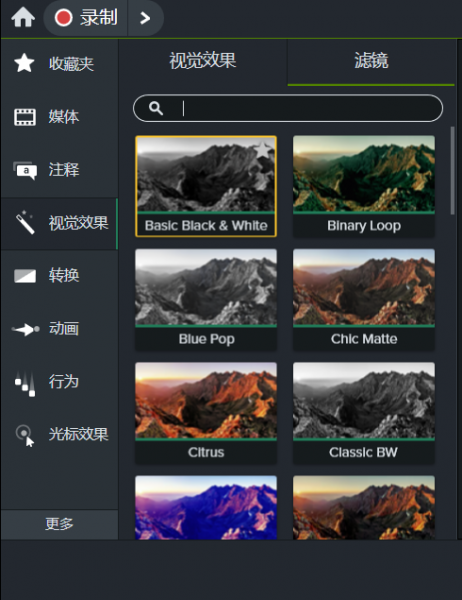
方式二:使用CamtasiaRev添加。
CamtasiaRev是2024版本推出的一项新的功能,在录屏时开启这项功能,能够帮助快速完成剪辑。还是看下面这张图,在CamtasiaRev的编辑页面,你可以很快地切换滤镜。不过要注意,滤镜功能只能够用在摄像头拍摄的画面上面,屏幕画面是不能够添加滤镜的。而且在这个应用场景下,滤镜的种类和上面说的是相同的,就不多赘述了。

方式三:自行调色。
如果对Camtasia媒体库中提供的滤镜不满意,或者对画面的色调有自己的理解,也可以通过自己调色的方式添加滤镜。
1、如下图所示,找到Camtasia左侧菜单栏中的视觉效果,选择其中的色调选项,将其拖动到已添加至时间轴的视频素材上。
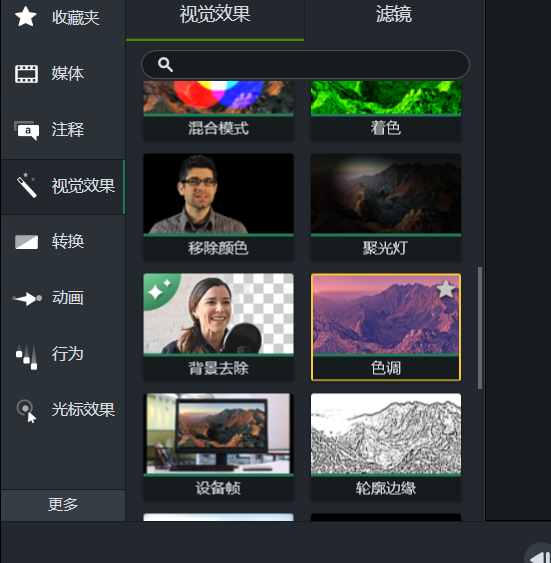
2、添加该视频效果后,可以在右侧的设置中对色调的相关参数进行修改。例如,更改浅色调、深色调的颜色,为颜色设置强度和去饱和度等,还可以调节色调缓入和缓出的时间。
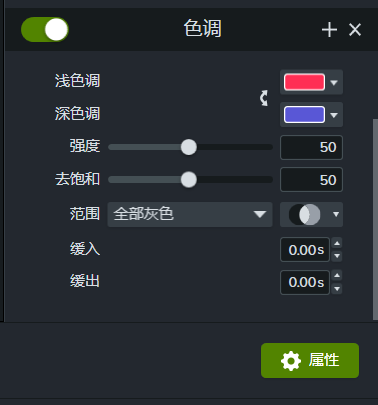
30.76MB / 2025-12-19
77.07MB / 2025-12-19
2.78MB / 2025-12-19
7.59MB / 2025-12-19
465.91MB / 2025-12-19
23.41MB / 2025-12-19
102.03MB
2025-12-18
5.09MB
2025-12-17
7.42MB
2025-12-17
16.91MB
2025-12-18
11.17MB
2025-12-17
39.38MB
2025-12-18
84.55MB / 2025-09-30
248.80MB / 2025-07-09
2.79MB / 2025-10-16
63.90MB / 2025-12-09
1.90MB / 2025-09-07
210.99MB / 2025-06-09
374.16MB / 2025-10-26
京ICP备14006952号-1 京B2-20201630 京网文(2019)3652-335号 沪公网安备 31011202006753号违法和不良信息举报/未成年人举报:legal@3dmgame.com
CopyRight©2003-2018 违法和不良信息举报(021-54473036) All Right Reserved


















